Вся ценность электронных таблиц заключается в возможности помещать в них не только данные, но и формулы, согласно которым эти данные обрабатываются. Все формулы в Microsoft Excel начинаются со знака равенства (=). Он свидетельствует о том, что последующие символы составляют формулу. Основными составляющими формулы являются:
1. адреса ячеек,
2. константы,
3. функции,
4. знаки операций (операторы) и
5. круглые скобки.
Например, =(A1 + 25) / СУММ(B1: B2).
По умолчанию в ячейках на рабочем листе отображаются результаты вычисления по формулам, а не сами формулы. Если ячейку, содержащую формулу, сделать активной, то формула будет показана в строке формул.
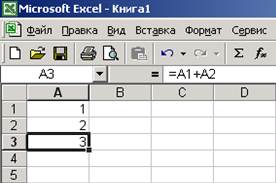
Для того чтобы на рабочем листе отображались не результаты вычисления по формулам, а сами формулы, необходимо выставить команды:
Сервис →Параметры →Вид →Параметры окна →установить флажок формулы.
В Microsoft Excel при построении формул допустимы следующие четыре вида знаков операций (операторов):
1. Арифметические:
+ – сложение,
- – вычитание и унарный минус,
* – умножение,
/ – деление,
% – процент,
^ – возведение в степень,
2. Текстовые:
& – конкатенация (объединение строк),
3. Сравнения:
= – равно,
<> – не равно,
> – больше,
< – меньше,
>= – больше или равно,
<= – меньше или равно,
4. Адресные:
: – диапазон,
,(;) – объединение (символ-разделитель элементов списка),
– пересечение (пробел).
Некоторые из этих операторов, наверное, требуют дополнительного пояснения. Так, оператор % уменьшает значение в 100 раз. Например, если в ячейку было введено 5%, но фактически ее содержанием будет число 0.05 – т.е. при вводе процентов, в ячейки записываются коэффициенты. Ввод процентов в формулу выполняется с целью придания ей наглядности. Например, необходимо получить 5% от числа 200. Тогда формулу можно записать так =5%*200, или так =200*5%. Результат в обоих случаях будет одинаков – 10. Операцию процента можно применять и к ячейкам, например, A1% – сотая часть содержимого ячейки A1.
Текстовый оператор конкатенации (&) используется для объединения двух строк в одну. Так, например, результатом применения оператора конкатенации в формуле ="Иван"&" Иванов" будет фраза "Иван Иванов".
Операторы отношения могут использоваться как с числовыми, так и с текстовыми данными. Их результатом может быть или ИСТИНА, или ЛОЖЬ. Например, =2<5 и ="B"<"A". В первом случае результат очевиден – ИСТИНА. Во втором – ЛОЖЬ, поскольку буква A по алфавиту идет раньше буквы B (или, код буквы B больше кода буквы A). В Excel можно сравнивать между собой буквы и числа. При этом буква всегда будет «больше» числа, потому что цифры в большинстве кодовых таблиц располагаются раньше букв. Так, например, значение клетки, содержащей пробел, будет больше любого числа. Это может стать причиной визуально трудно обнаруживаемой ошибки, поскольку клетка, содержащая пробел, выглядит так же, как и пустая клетка, значение которой считается нулевым.
Адресный оператор: используется в качестве разделителя при указании прямоугольного диапазона ячеек. Оператор, (или;) служит для объединения нескольких диапазонов ячеек в один, например, A1: B3, D4. Реже применяемый оператор (пробел) служит для обозначения операции пересечения диапазонов. Так, например, результатом операции пересечения диапазонов A2: C3 и B1: B4 будет диапазон B2: B3.

Если в формуле содержится несколько операторов, то порядок ее вычисления определяется приоритетом операторов: в начале выполняются операции с более высоким приоритетом, затем – в порядке его убывания.
По умолчанию в Microsoft Excel для операторов определен следующий порядок приоритетов (в порядке убывания):
: – диапазон ячеек,
– пересечение диапазонов ячеек,
,(;) – объединение диапазонов ячеек,
- – унарный минус,
% – процент,
^ – возведение в степень,
*, / – умножение и деление,
+, - – сложение и вычитание,
& – объединение двух текстовых строк в одну (конкатенация),
=, <, <=, >, >=, <> – сравнения.
 2014-02-12
2014-02-12 535
535







